Πώς να Μετατρέψετε τη Χειρόγραφη Γραφή σε Κείμενο με το Samsung Notes

Αν ψάχνετε μια αναζωογονητική εναλλακτική λύση στο παραδοσιακό πληκτρολόγιο οθόνης, το Samsung Galaxy S23 Ultra παρέχει μια εξαιρετική λύση. Με το
Ενώ η κύρια χρήση του Skype είναι η βιντεοκλήσεις με φίλους και συγγενείς, είναι επίσης αρκετά δημοφιλές ως πλατφόρμα επικοινωνίας που βασίζεται σε κείμενο. Ένα μεγάλο μέρος της δημοτικότητας του Skype για αυτόν τον σκοπό σχετίζεται με την ευκολία του. Καθώς οι χρήστες χρησιμοποιούν ήδη την εφαρμογή για βιντεοκλήσεις, είναι εύκολο να διατηρείται η επικοινωνία που βασίζεται σε κείμενο στην ίδια πλατφόρμα.
Ένα από τα θετικά της χρήσης του Skype ως πλατφόρμας επικοινωνίας που βασίζεται σε κείμενο είναι ότι σας επιτρέπει να μοιράζεστε εικόνες και αρχεία με τα άλλα άτομα στη συνομιλία σας. Το μέγιστο όριο μεγέθους αρχείου για αυτό είναι πολύ λογικό, στα 300MB.
Το Skype σάς επιτρέπει να επιλέξετε εάν θέλετε να γίνεται αυτόματη λήψη αρχείων και εικόνων που μοιράζονται μαζί σας όταν αποστέλλονται. Ή αν χρειάζεται να κάνετε κλικ πάνω τους για να ξεκινήσουν τη λήψη. Από τη μία πλευρά, εάν έχετε αργή σύνδεση στο Διαδίκτυο, το να ξεκινήσει μια μεγάλη λήψη το συντομότερο δυνατό σημαίνει ότι θα μπορείτε να έχετε πρόσβαση νωρίτερα. Από την άλλη πλευρά, μπορεί να μην θέλετε να κατεβάσετε ένα αντίγραφο όλων των κοινών στοιχείων μαζί σας, ειδικά εάν έχετε περιορισμένο αποθηκευτικό χώρο.
Μπορείτε να διαμορφώσετε τις ρυθμίσεις αυτόματης λήψης στις ρυθμίσεις του Skype. Για πρόσβαση στις ρυθμίσεις του Skype, κάντε κλικ στο εικονίδιο με τις τρεις κουκκίδες στην επάνω αριστερή γωνία και, στη συνέχεια, κάντε κλικ στο « Ρυθμίσεις ».
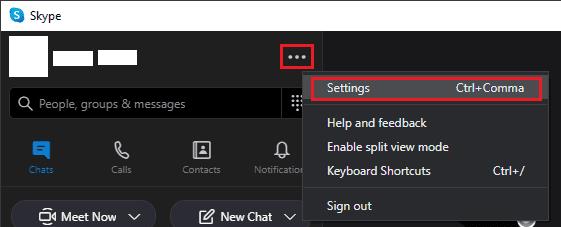
Για να ανοίξετε τις ρυθμίσεις του Skype, κάντε κλικ στο εικονίδιο με την τριπλή κουκκίδα επάνω αριστερά και μετά στις "Ρυθμίσεις".
Μόλις μεταβείτε στις ρυθμίσεις, μεταβείτε στην καρτέλα " Μηνύματα " και μετακινηθείτε προς τα κάτω. Η δεύτερη και η τρίτη έως την τελευταία επιλογή σάς επιτρέπουν να ενεργοποιήσετε ή να απενεργοποιήσετε την αυτόματη λήψη αρχείων και φωτογραφιών. Με αυτές τις δύο επιλογές, μπορείτε να επιλέξετε αυτόματη λήψη αρχείων αλλά όχι εικόνων ή το αντίστροφο.
Η τελευταία επιλογή στη λίστα σάς επιτρέπει να επιλέξετε πού θα αποθηκεύονται τα ληφθέντα αρχεία στη συσκευή σας. Η προεπιλεγμένη τοποθεσία αποθήκευσης είναι ο κατάλογος "Λήψεις". Για να αλλάξετε τον κατάλογο λήψης, κάντε κλικ στην επιλογή "Αλλαγή καταλόγου" στη δεξιά πλευρά.
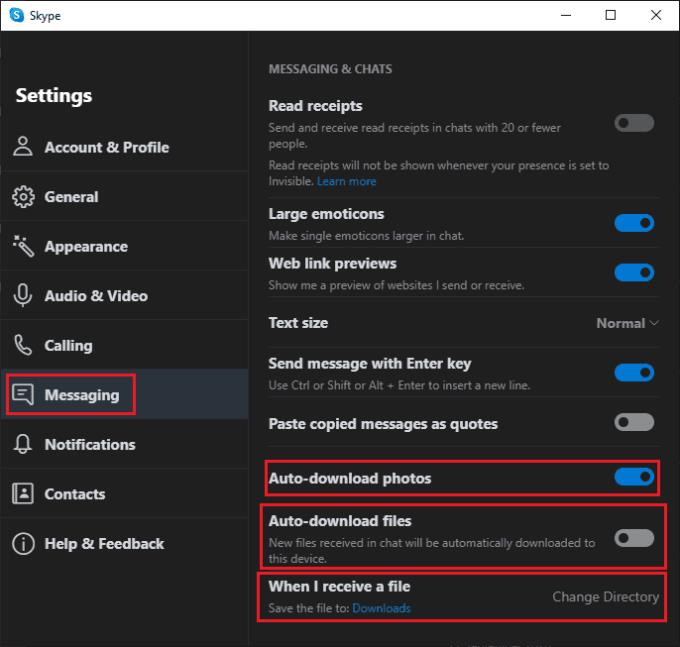
Μπορείτε να ρυθμίσετε εάν οι εικόνες και τα αρχεία λαμβάνονται αυτόματα ανεξάρτητα το ένα από το άλλο.
Αν ψάχνετε μια αναζωογονητική εναλλακτική λύση στο παραδοσιακό πληκτρολόγιο οθόνης, το Samsung Galaxy S23 Ultra παρέχει μια εξαιρετική λύση. Με το
Σε αυτό το οδηγό, σας δείχνουμε πώς να αλλάξετε την προεπιλεγμένη ρύθμιση ζουμ στο Adobe Reader.
Σας δείχνουμε πώς να αλλάξετε το χρώμα επισήμανσης για κείμενο και πεδία κειμένου στο Adobe Reader με αυτόν τον βήμα προς βήμα οδηγό.
Ανακαλύψτε πώς να διορθώσετε τον κωδικό σφάλματος OneDrive 0x8004de88 ώστε να επαναφέρετε την αποθήκευση στο cloud.
Μάθετε πώς να λύσετε ένα κοινό πρόβλημα όπου η οθόνη αναβοσβήνει στον φυλλομετρητή ιστού Google Chrome.
Μέχρι στιγμής, δεν είναι δυνατή η απενεργοποίηση ανώνυμων ερωτήσεων στα Live Events του Microsoft Teams. Ακόμη και οι εγγεγραμμένοι χρήστες μπορούν να υποβάλουν ανώνυμες ερωτήσεις.
Εάν το LastPass αποτυγχάνει να συνδεθεί στους διακομιστές του, καθαρίστε την τοπική προσωρινή μνήμη, ενημερώστε το διαχειριστή κωδικών πρόσβασης και απενεργοποιήστε τις επεκτάσεις του προγράμματος περιήγησης σας.
Αναρωτιέστε πώς να ενσωματώσετε το ChatGPT στο Microsoft Word; Αυτός ο οδηγός σας δείχνει ακριβώς πώς να το κάνετε με το πρόσθετο ChatGPT for Word σε 3 εύκολα βήματα.
Χρειάζεστε να προγραμματίσετε επαναλαμβανόμενες συναντήσεις στο MS Teams με τα ίδια μέλη της ομάδας; Μάθετε πώς να ρυθμίσετε μια επαναλαμβανόμενη συνάντηση στο Teams.
Βρείτε εδώ τις λεπτομερείς οδηγίες για το πώς να αλλάξετε το User Agent String στον περιηγητή Apple Safari για MacOS.






